Как защитить свои данные?
Проще всего защитить свои данные на смартфоне – это не терять его. Но, как мы уже помним, при желании злоумышленники могут получить и удаленный доступ к данным на устройстве, поэтому пренебрегать правилами информационной безопасности не стоит никому.
Вот самые простые и базовые правила защиты:
- если смартфон поддерживает распознавание отпечатка пальца и лица, это все нужно использовать. На современных моделях эти функции работают почти без сбоев и достаточно надежны. А для владельцев смартфонов от Samsung рекомендуется не использовать быстрое распознавание лица – его проще обмануть (хотя «обычное» распознавание занимает больше времени);
- кроме распознавания по отпечатку и лицу, не стоит забывать и о пароле. И речь идет не о пин-коде, говорит Игорь Бедеров – по его словам, нужно поставить на телефон сложный и устойчивый к взлому пароль;
- настроить функцию поиска и отключения утерянного телефона. Эта функция есть как у Google, так и у самих производителей смартфонов (у того же Samsung). Работают они все примерно одинаково – потерянный смартфон будет передавать свои координаты, а при желании его можно будет удаленно заблокировать и даже удалить с него все данные;
- не отказываться от автоматических обновлений ПО смартфонов. Обновления чаще всего исправляют очередные пробелы в безопасности, поэтому пренебрегать ими не стоит;
- внимательно следить, какие приложения запрашивают разрешения и на что. Так, если программа запрашивает доступ к звонкам и смс, камере, динамику и местоположению устройства, а эти функции на самом деле ей не нужны, это должно как минимум вызвать вопросы. При желании любое разрешение для приложения можно отозвать (хотя некоторые программы после этого откажутся работать).
По сути, все сервисы, которые предлагает производитель, так или иначе повышают безопасность для пользователя – и пренебрегать ими не стоит (тем более, что они обычно очень удобные и при этом бесплатные).
Кроме того, говорит Игорь Бедеров, нужно настроить еще некоторые параметры:
Отдельно коснемся вопроса сохраненных банковских карт. С одной стороны, Google Pay позволяет расплачиваться в магазинах, просто приложив разблокированный смартфон к POS-терминалу. Чаще всего покупки до определенной суммы не нужно подтверждать пин-кодом (до 3 или 5 тысяч рублей), поэтому риск потерять деньги все же существует.
С другой стороны, данные банковских карт в смартфоне достаточно неплохо защищены, считает Алексей Рыбаков из компании Omega:
Однако даже такой уровень защиты не гарантирует, что деньги на карте никуда не денутся. Так, если злоумышленник получил смартфон в свои руки и как-то смог его разблокировать, ему доступна не только бесконтактная оплата в магазине. Часто возможность заплатить онлайн с Google Pay есть прямо внутри других приложений – а раз смартфон уже разблокирован, то никакие коды и подтверждения не требуются.
Поэтому, считает Александр Горячев, иногда все же лучше вообще не привязывать карту к смартфону:
В любом случае главное – не терять бдительность и свой смартфон, иначе есть риск нарваться на огромные проблемы.
Как найти потерянный андроид телефон или планшет
Это вы узнаете после отправки любого запроса с сайта. Если вам напишут, что не получается отправить запрос на устройство, значит интернет выключен, тогда читайте следующий пункт.
Заходим с любого устройства, в том числе ПК на сайт avast.com в учетную запись. Переходим на вкладку Мои устройства, нажимаем Смотреть данные, в графе Выберите команду проделываем следующие действия:
1. Нам нужно узнать, где находится телефон
Для этого выбираем пункт «Найти» — отправляется запрос на поиск устройства. Нажимаем на значок в колонке Действия (скриншот) и в открывшемся окне выбираем Положение на карте.
2. «Позвонить» — мы можем скрыто позвонить с утерянного устройства и услышать, что происходит вокруг. Вызов отображается только в экране уведомлений.
3. «Утеряно» — происходят все действия, которые мы настроили на андроиде, а именно:
блокируется«кричать»
Вот самые эффективные действия, остальные вы можете запустить по своему желанию или ситуации, выбрав во вкладке соответствующую команду (например, посмотреть последние вызовы или смс, стереть все данные и т.д.)
В этом случае мы используем смс запросы.
После смены сим-карты на номера, которые вы добавили в пункте Друзья придет смс с номером телефона новой симки. На этот номер Вы и отправляете специальные смс запросы, после которых андроид будет выполнять соответствующие действия.
Смс должны быть отправлены с номеров, которые вы добавили в пункте Друзья
Все команды в виде: Пин-код пробел «команда». Для примера возьмем Пин-код 12345:
12345 LOST- помечает телефон как утерянный
12345 FOUND – помечает телефон как найденный
12345 LOCK – блокирует телефон
12345 UNLOCK – разблокирует устройство
12345 SIREN ON – включает сирену
12345 SIREN OFF – выключает сирену
12345 LOCATE – обнаруживает устройство
12345 LOCATE 5 — обнаруживает устройство каждые 5 минут
12345 LOCATE STOP – остановить отслеживание
Действия, которые произойдут после запросов идентичны описанным в предыдущем пункте.
Поиск телефона в автономном режиме
Как вы уже, наверное, поняли, все сервисы готовы показать месторасположение вашего телефона, только если ваш телефон включен и на нем активирована геометка. Но что, если телефон вне сети?
Для телефонов Sumsung есть опция «Автономный поиск», где в обнаружении вашего телефона будут участвовать другие устройства Galaxy (жаль это доступно только для тех устройств, где Android версии 8 и выше). Они будут пытаться связаться с вашим телефоном по Bluetooth и перенаправлять на сервер данные о местонахождении.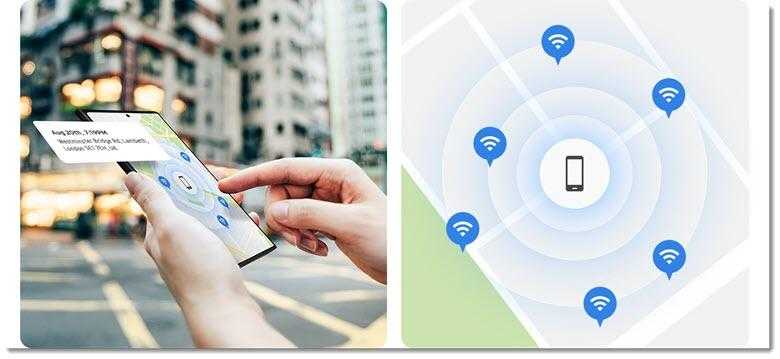
У телефонов iPhone есть схожая функция «Сеть Локатора». Если она активна, то вы сможете найти свое устройство, даже если оно не может подключиться к Интернету.
Розыск по абонентскому номеру
Возможен ли поиск мобильного гаджета с использованием абонентского номера? Технически все возможно. Но для этого необходимо заявить в полицию о факте кражи. Если причина срочного розыска действительно важна, то телефон будет найден. Но основная масса таких дел не продвигается.
Если факта кражи не было, а только обычная утеря, то заявление не примут и разыскивать не станут. На заметку – ворованные трубки полиция разыскивает через IMEI, а не номер мобильного оператора. Сим-карту злоумышленник может поменять, а IMEI не меняется, и при обнаружении краденой трубки легко устанавливают нового пользователя. Также полиция может выяснить местонахождение мобильника, но не при помощи спутниковых технологий, а запрашивая данные сотовых вышек оператора.
Программа Where’s My Droid
Увеличить
Данное приложение можно загрузить в Плей Маркет. Затем у пользователя появятся такие возможности по удаленному управлению:
- Уведомление о смене в вашем телефоне SIM карты.
- Автоматическое отправление сообщений о местонахождении телефона при низком заряде батареи.
- Управление камерой устройства.
- Настройка защиты паролем.
- Удаленный вызов (звуковой сигнал).
- Подключение на компьютере к специальному интерфейсу Commander.
- Управление с чужого устройства собственным смартфоном.
Данная утилита осуществляет базовые функции для поиска утерянного смартфона.
Управление с помощью Commander
К вашему интерфейсу для удаленного доступа адрес будет указан в приложении. Там можно благодаря датчику GPS проследить за устройством.
Если гаджет отключен, приложение не сможет ничем помочь, местонахождение оно по сети интернет не определяет. Удаленно можно управлять файлами, включать сигнал, камеру.
Особенности
Бесплатная версия софта существенно ограничена, постоянно выскакивает реклама. Поэтому лучше использовать платную профессиональную версию, стоимость которой приблизительно 4 доллара.
Если Вы потеряли смартфон на Android

Поскольку смартфоны, работающие под управлением операционной системы Android, являются самыми популярными, начнем с них.
Эта операционная система достаточно долго не позволяла отследить потерянный или украденный смартфон. По этой причине производители самостоятельно придумывали свои сервисы, и предустанавливали их в смартфоны. Эти решения до сих пор можно встретить в смартфонах Samsung, HTC и в устройствах других крупных компаний.
Теперь же во всех современных смартфонах на Android есть встроенная функция для удаленного управления устройством, которая называется Android Device Manager. Учтите, что Вы сможете узнать, где находится ваш смартфон, и произвести с ним какие-либо действия только в том случае, если он подключен к аккаунту Google и к сети интернет. Сделать это можно на официальном веб-сайте

При помощи Android Device Manager Вы сможете найти ваш смартфон на карте, заблокировать его, удалить данные, а также позвонить на него, причем даже в том случае, если в смартфоне сменили SIM-карту. Конечно же, перед этим необходимо включить соответствующую опцию в настройках. Для этого зайдите в Настройки — Безопасность — Администраторы устройства и поставьте галочку напротив пункта Удаленное управление Android.
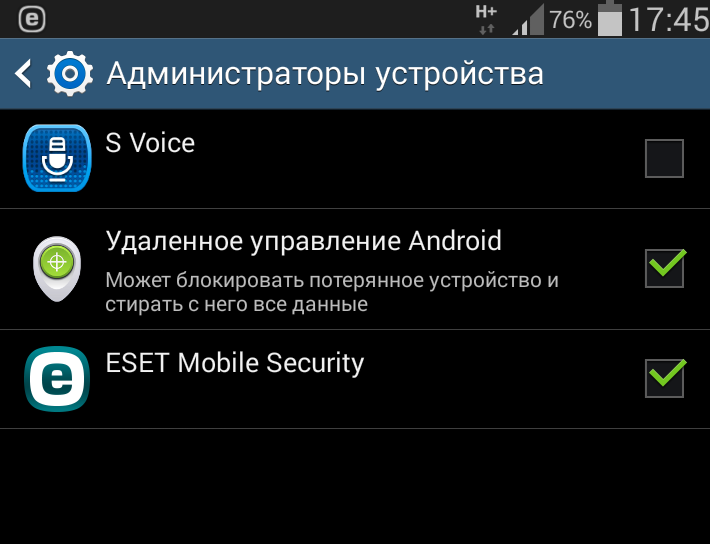
Важно! Если Вы этого не сделаете, сервис Android Device Manager вам никак не поможет. С точки зрения безопасности, Android менее защищенная операционная система, чем iOS
Злоумышленник может перепрошить смартфон, и в этом случае Android Device Manager уже не сможет вам помочь. Однако в случае, если Вы потеряли смартфон, или вор не очень «продвинутый», Android Device Manager будет незаменим
С точки зрения безопасности, Android менее защищенная операционная система, чем iOS. Злоумышленник может перепрошить смартфон, и в этом случае Android Device Manager уже не сможет вам помочь. Однако в случае, если Вы потеряли смартфон, или вор не очень «продвинутый», Android Device Manager будет незаменим.
Программа SeekDroid: Find My Phone
Увеличить
Для нормального функционирования приложения требуются права администратора. Еще желательно создать от данного сервиса учетную запись. В самой программе можно определить конфигурацию, как именно происходит активация, форматирование, удаление данных и прочее.
Управление
Приложение имеет обычный веб интерфейс, но для отслеживания устройства необходимо подключение к GPS. Местонахождение без него не получится определить, что является существенным недостатком этого ПО.
Если с GPS все в порядке, то можно вывести сообщение на телефонный экран или запустить звуковой сигнал. Через удаленный доступ предоставляется информация про номер SIM карты, IMEI, заряд и несколько последних осуществленных звонков.
Кириллическое описание приложение отображает плохо, но сам телефонный номер видно. Утилита в смартфоне может быть невидимой. Есть функция по установке пароля на экран и удалению всех данных на гаджете.
Удаленное управление Andro >
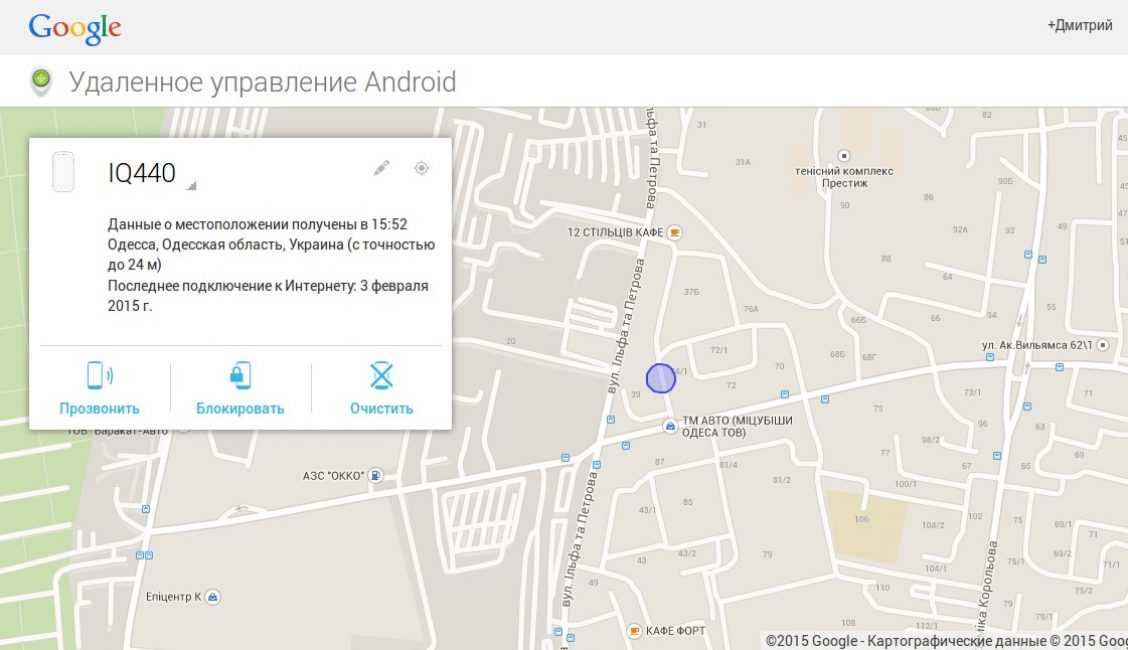
Удаленное управление Android
На самом деле возможность отслеживать смартфон с ОС Android, а также менять настройки доступа к нему в удаленном режиме появилось сравнительно недавно — в 2013 году.
Таким образом, нужно зайти в специальное меню, где и будут следующие функции:
- Поиск;
- Прозвонить телефон;
- Заблокировать смартфон;
- Очистить данные.
Лучше всего это проводить на собственном компьютере, чтобы данные не попали в чужие руки.
После этого откроется меню с картой, где будет видно местоположение вашего смартфона.
Также если устройство подключено к сети Интернет, то можно увидеть и другие нюансы, к примеру, заряд батареи и состояние смартфона (онлайн/офлайн).
Причем устанавливать ничего не нужно, это всё встроенные возможности телефона.
Особенность функционала по удаленному доступу

Таким образом, если вы просто не можете найти телефон дома, то можно осуществить функцию прозвонить.
В течение 5 минут играет стандартная мелодия. Причем не имеет значение, включен или выключен смартфон.
Даже если у вас установлена на нем другая сим-карта или же выключен звук, всё равно вы услышите сигнал.
Особенно актуальна данная возможность для тех, кто использует телефон в рабочих целях и держит на нем контакты и данные, не подлежащие широкой огласке.
В любом случае стоит хотя бы заблокировать телефон, чтобы злоумышленники не прибегнули к шантажу вашими собственными данными.
Гугл определяет местоположение устройства при помощи GPS, Wi-Fi и сотовым сетям, даже если в смартфон установили другую сим-карту.
Однако, если телефон полностью лишили связи, то вам высветится оповещение, что телефон не найден.
Так что, функция поиска полезная, но не 100% надежная.
Кроме того, вам может быть продемонстрировано устаревшее местоположение вашего смартфона, к примеру, если он был в поле зрения несколько дней назад.
Обычно отображается последнее место нахождение и время последней активности.
Подключение удаленного доступа к устройству
Если у вас есть учетная запись в Google, то после ее подключения к самому девайсу,
Также проверьте синхронизируются ли ваши данные, чтобы удостовериться, что у телефона и Google хорошая связь.
По сути, в этом и преимущество встроенного сервиса по удаленному доступу — вам не нужны дополнительные программы или установка новой прошивки. Всё уже запрограммированно.
Как привлечь удачу в дом
3. Думайте позитивно и найдите в своей неудаче позитивные моменты.
Каждая неудача должна восприниматься просто как случай из жизни, который не сильно влияет на долгосрочный успех и счастье. Так вы освободитесь от кандалов неудачи, которые вас сковывают.
Позитивное мышление действительно может изменить вашу жизнь. Просто представьте: если вы думаете о плохом, то вряд ли у вас появится желание сделать что-то полезное. Скажем, по прогнозу погоды сказали, что на выходных будет солнечно. Вы приготовились устроить пикник, но вдруг пошел дождь. Не стоит проклинать всё и вся, а стоит просто подумать, что день все равно будет хорошим и можно найти хорошие альтернативы пикнику.
Любой провал нужно проработать. Вот несколько ступеней, как это сделать:
* Нужно отделить случайное или неизбежное от того, за что вы сами несете ответственность, даже частичную.
* Задайте себе вопрос: «Что полезного я могу взять из этой ситуации?». Проще говоря, найдите лазейки, с помощью которых неудачу можно обратить в вашу пользу.
* Перезапустите свои шансы, чтобы открыть для себя новые двери, новые возможности. Займитесь чем-то новым.
Защита персональных данных
Задача состоит в следующем:
- сохранить свои данные, чтобы в дальнейшем получить к ним доступ;
- ограничить доступ к персональной информации злоумышленнику.
Чтобы выполнить первое правило нужно делать резервные копии (проводить синхронизацию) важных для вас данных. Например:
- Контакты телефонной книги можно сохранить в Google профиле.
- Фотографии можно синхронизировать с Google Фото.
- Заметки или важные данные можно хранить в Evernote.
- Книги, видео, музыку дублируйте в облачные хранилища (Google Drive, Яндекс.Диск, Mega и т.д.).
- Пароли можно хранить в «паролях и формах» браузеров или использовать аналоги (например True Key).
Удаление личных данных
Вспомогательная мера защиты в добавок к блокировке Android-устройства – удаление наших личных данных. Это удалённый сброс смартфона или планшета к заводским настройкам. Удаляются все наши приложения, настройки и данные, которые хранятся в системных папках. Причём удаляются без возможности восстановления. Не удаляется только то, что хранится в пользовательских папках, на отдельной SD-карте и на SIM-карте. Прежде чем применять эту возможность, следует взвесить все «за» и «против», ведь после такого удаления данных мы не сможем в дальнейшем использовать возможности удалённого управления Android.
Если принято решение сбрасывать устройство к заводским настройкам, на странице функции «Найти устройство» выбираем «Очистить устройство».
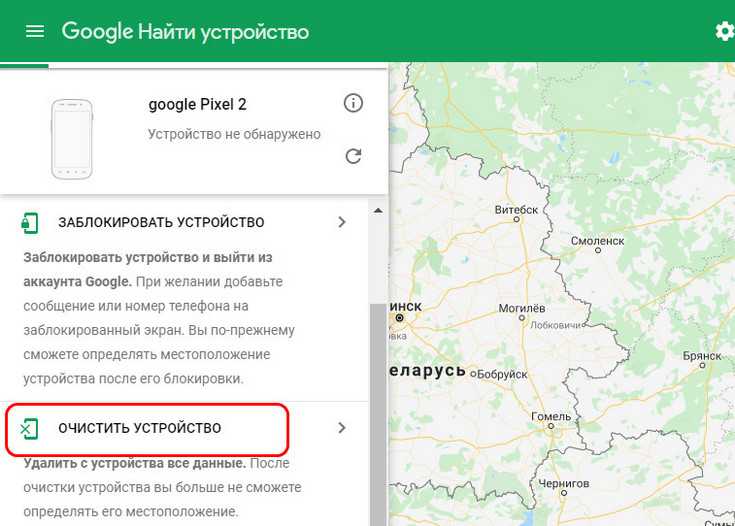
Затем ещё раз жмём «Очистить устройство».
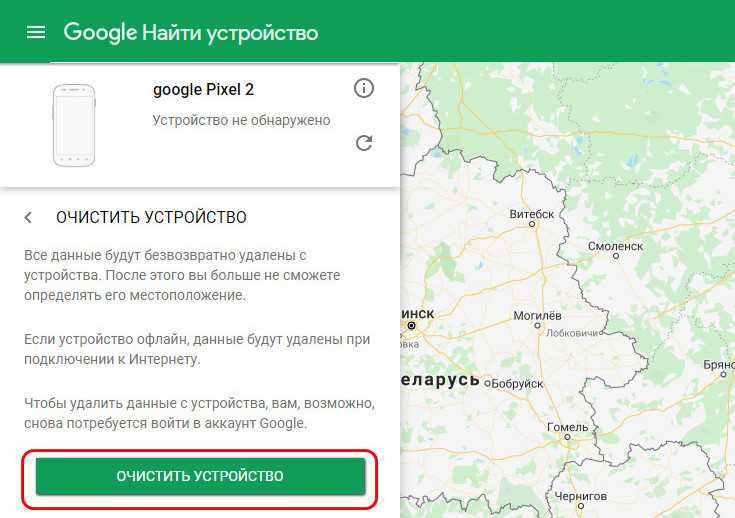
Вводим пароль от аккаунта для подтверждения доступа. И жмём «Очистить».
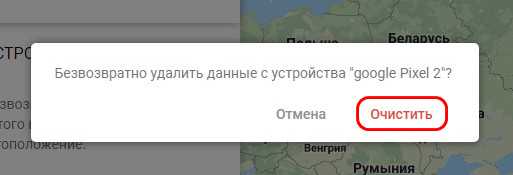
На этом всё. Далее нам будет предложено просмотреть, какие действия, зафиксированные аккаунтом , выполнялись на нашем устройстве. И таким образом мы получим хоть какое-то представление о том, что с нашим гаджетом делал похитивший или нашедший его.
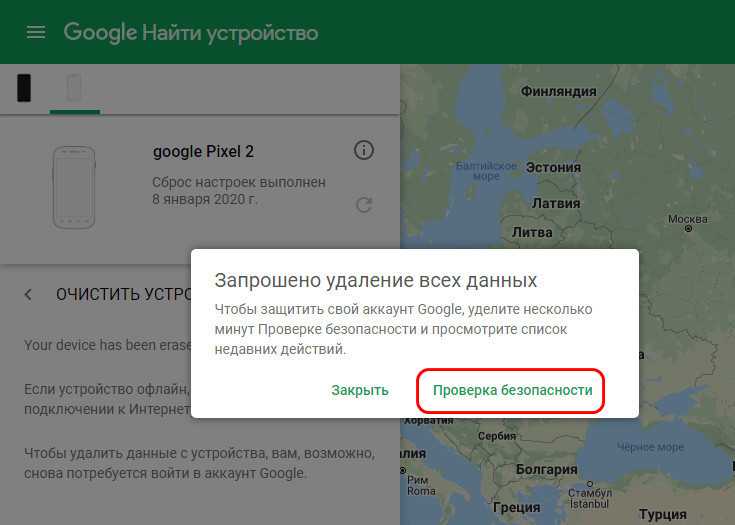
К фиксации этих действий мы можем обращаться периодически, зайдя в этот подраздел аккаунта напрямую: в разделе «Безопасность» в блоке «Обнаружены проблемы безопасности» жмём ссылку «Защитить аккаунт».
***
Такие вот возможности удалённого управления Android-устройством, если оно подключено к аккаунту . Безусловно, эти возможности – не панацея, имеют массу условностей для применения и окажутся бесполезными, если на утерянном гаджете севшая батарея, он выключен, либо даже уже и перепрошит. Так что лучше, конечно же, устройство не терять. А на случай его пропажи установить приложение, которое бы в числе мер защиты предусматривало возможность удалённого стирания пользовательских данных. Этого удалённое управление от компании , увы, пока что не умеет делать.
Влияние символов
Люди, интересующиеся эзотерикой, имеют представление о том, какое влияние на судьбу человека могут оказать различные символы, числа или цвета. Учитывая непостоянство удачи, для ее благосклонности всегда применялись специальные символы, привлекающие удачу. Их нужно хранить в доме, на работе или носить на теле, чтобы они «работали». Наиболее распространенные из них:
- клевер четырехлистный, который хранят в виде гербария;
- подкова из металла, меди или золота, которую прибивают над дверью в виде арки. Она притянет удачу и богатство, защитит от негатива;
- фигурка жабы с монеткой в пасти символизирует большую удачу, активирует денежную энергию, забирая на себя негатив и претворяя его в золотые монеты;
- парусник — удача в делах. Это весьма эффективный прием, согласно которому дом — это гавань, а корабли — источники доходов. Чем больше их в гавани, тем дела идут лучше и прибыль больше;
- золотая рыбка — символ изобилия и гармоничной семейной жизни. Заведите аквариум с золотыми рыбками и наслаждайтесь счастьем — личным и семейным.
Сервис «Поиск телефона» Google
В случае пропажи мобильного гаджета функции современных версий Android позволяют не только определить его местонахождение по сотовым вышкам и спутникам, но и удаленно заблокировать. А если надежды на возврат нет (украли) — стереть личные данные владельца.
Для этого должны быть выполнены следующие условия:
- Аппарат должен быть включен (при этом не обязательно, чтобы в нем находилась ваша СИМ-карта).
- Он должен быть привязан к вашему аккаунту Google.
- На нем должна работать функция «Удаленное управление».
- На нем должна быть активирована передача геоданных и включен доступ в Интернет.
- Телефон должен определяться в Google Play.
Если вы отключили функцию установки местонахождения (передачи геоданных) ради экономии заряда батареи, шанса найти потерянный или украденный телефон у вас не будет. Поиск через спутник действительно потребляет много энергии, но в городе его использовать и не нужно. Включите определение местоположения устройства по сотовым вышкам — этот вариант более экономичный.
Как включить передачу геоданных на Андроиде:
- Запустите приложение «Параметры» (Настройки).
- В меню «Личные» коснитесь строки «Услуги определения местонахождения».
- Отметьте флажком способ поиска «По координатам сети».
Как узнать, какие устройства подключены к вашему аккаунту Google:
Откройте любой браузер (на ПК или мобильном устройстве — не важно), зайдите на сайт Google.com и авторизуйтесь под своей учетной записью.
Откройте страницу недавно использованных устройств. В этом списке должен быть искомый телефон.
Как включить удаленное управление девайсом на Android:
- Запустите «Параметры» (Настройки).
- Коснитесь пункта «Защита» (Безопасность) в меню «Личные».
- В правой панели выберите «Администраторы устройства».
Поставьте флажок возле пункта «Удаленное управление Android» и откройте его.
Как найти телефон в Google Play:
- Зайдите на сайт Google Play через любой браузер, откройте раздел «Настройки» (кнопка со значком шестеренки).
- Посмотрите на список «Мои устройства». Все привязанные к вашему аккаунту Android-телефоны, планшеты, часы и т. д. должны присутствовать в этом списке.
Поиск телефона через Google
Чтобы успешно найти потерянный телефон в будущем, включите функцию «Найти устройство». Зайдите в «Настройки – Безопасность и местоположение» или «Google – Безопасность», выберите пункт «Найти устройство». Активируйте пункты «Удалённый поиск устройства» и «Удалённая блокировка и сброс». В некоторых телефонах функция включается одной галочкой.
Определяем местонахождение смартфона
Чтобы найти пропавший телефон, зайдите сюда и кликните мышкой по устройству. На следующей странице введите пароль от вашего аккаунта Google. Спустя секунду откроется страничка управления смартфоном. Выберите один из пунктов:
- Найти – на карте отобразится текущее местоположение устройства.
- Прозвонить – включение звукового сигнала. Функция облегчит поиск смартфона дома или в офисе – когда потерял телефон и не можешь его найти.
- Блокировка телефона – задайте пароль для разблокировки и сообщение для того, кто его найдёт. Разблокировка возможна только по паролю.
- Выйдите из аккаунта на телефоне – для предотвращения доступа к аккаунту. Не влияет на функции поиска.
- Обратитесь к своему оператору – для блокировки SIM-карты и настройки переадресации.
- Удалите все данные с устройства – используйте при хранении в смартфоне конфиденциальной информации. Дальнейшие поиски станут невозможны.
Обязательно активируйте функцию «Найти устройство» после покупки смартфона – данный метод работает только если он включён. Если телефон выключен, найти его не получится.
Заблокируйте смартфон на время поисков — это предотвратит доступ к данным.
Where’s My Dro >

Приложение Where’s My Droid
Это приложение тоже с легкостью можно найти и загрузить в Play Market. После этого вам предоставят следующие возможности по удаленному управлению:
- Управлять собственным смартфоном с чужого устройства;
- Подключение к специальному интерфейсу Commander на компьютере;
- Удаленный вызов (звуковой сигнал);
- Настройка защиты паролем;
- Управление камерой устройства;
- Автоматическое отправление сообщений при низком заряде батареи о местонахождении смартфона;
- Уведомление о смене сим-карты в вашем смартфоне.
По сути, данное приложение осуществляет все базовые функции для поиска потерянного телефона.
Управление при помощи Commander
В самом приложении будет указан адрес к вашему интерфейсу к удаленному доступу.
Там вы сможете проследить за вашим устройством благодаря датчику GPS.
Если он отключен, то приложение ничем не сможет помочь, по интернет сети он не определяет местонахождение. Однако удаленно можно управлять файлами, включать камеру, сигнал.
Особенности
Какой ни была бы эта программа хорошей, ее бесплатная версия существенно ограничена.
Да и постоянно выскакивающая реклама раздражает каждого.
Так что имеет смысл пользоваться платной профессиональной версией. Стоит она порядка 4 долларов. По сути, не очень дорого.
Но если вас интересуют только примитивные функции по поиску потерянного телефона, то можно обойтись встроенными функциями.
Отправляем сообщение на потерянный или украденный телефон
Если вы потеряли гаджет, а нашедший его человек желает вернуть хозяину, ведь даже в наше время среди нас есть ответственные люди, то этому можно поспособствовать. Вы можете отправить сообщение по номеру, которое придет на экран потерянного смартфона. Используем этот же сервис и кнопку «Настроить блокировку и удаление данных».
В появившемся окне вы можете сделать следующее:
- Ввести пароль, с помощью которого можно заблокировать аппарат.
- Написать сообщение, прочитав которое человек вернет мобильник.
Если же нет возможности вернуть гаджет, то рекомендуется защитить свои личные данные. Для этого нажимаем кнопку «Очистить». В этом случае все удалится и телефон перейдет к стандартным заводским настройкам.
Как самому привлечь в дом удачу деньги
17. Рискуйте.
Ничего не делая, вы не привлечете удачу. Человек, которому не везет, обычно просто боится рисковать, а вот везунчик просто действует и не думает о гарантированном результате. Дело в том, что нигде нет гарантий, но бездействуя, человек лишает себя даже возможной удачи, а вот счастливчик, подходя к делу с оптимизмом, может удачу привлечь.
18. Научитесь преодолевать препятствия.
Старайтесь внушать себе, что вам может покориться любая вершина. Если вы в чем-то не уверены, то стоит изучить биографию выдающихся людей, многие из которых достигли определенных вершин, не имея за спиной ничего. Также, преодолевая препятствия, не стоит делиться своими планами, так как завистливые люди могут своим негативом вам навредить.
Поиск потерянного телефона через антивирусное приложение
Некоторые антивирусные утилиты на вашем телефоне содержат так называемую функцию «Антивор» для удаленного доступа к устройству. Например, приложение CM Security определяет местоположение устройства через фирменный сайт findphone.cmcm.com. Чтобы воспользоваться им, настройте свой личный аккаунт в разделе «Поиск телефона», который вы найдете в меню приложения.
Можно ли обезопасить себя от потери смартфона? Все зависит от вашей внимательности. Не выпускайте гаджет из виду, старайтесь не носить его в тесных маленьких карманах, откуда устройство легко может выпасть. После покупки обязательно настройте все функции безопасности и удаленного поиска, чтобы в любой момент знать, где находится телефон.
Удалённое управление Android-устройством
Функция удалённого управления устройствами на базе Android – это комплекс мер по их защите при утере, краже, любом ином несанкционированном изъятии или даже санкционированном, например, при выемке сотрудниками правоохранительных органов. Комплекс мер включает возможность поиска устройства, прозвона на него, блокировки доступа и удалении отдельных личных данных. И такое удалённое управление можно осуществлять с любого иного устройства — ПК, ноутбука, других смартфона или планшета – в Android-приложении или в веб-интерфейсе в браузере, авторизовавшись в своём аккаунте .
Возможности удалённого управления обеспечиваются технологиями устройства и, соответственно, могут быть применены лишь при следующих условиях:
— Android-устройство должно быть включено, не сброшено к заводским настройкам, не перепрошито;- Android-устройство должно быть подключено к нашему аккаунту Google;- На Android-устройстве должно быть подключение к Интернету. Все предпринятые меры по удалённой защите устройства будут применены к нему мгновенно, если только он подключён к Интернету. Если нет, меры по удалённой защите вступят в силу при первом же подключении устройства к сети;- На Android-устройстве должны быть включены доступ к местоположению и сама функция удалённого управления.
Доступ к местоположению и удалённое управление в Android изначально должны быть активны по умолчанию. Если эти функции нами намеренно не отключались ранее, всё должно работать. На упреждение ситуации с утерей Android-устройства всё же не лишним будет проверить, активен ли в настройках доступ к местоположению. И также желательно проверить, не отключено ли удалённое управление Android. В актуальных версиях операционной системы это функция «Найти устройство» в настройках безопасности аккаунта . Проверяем, чтобы она была активной.

В старых версиях Android удалённое управление может также значиться как функция «Найти устройство» или как «Удалённое управление Android», но находиться в общих настройках безопасности.
Для использования возможностей удалённого управления утерянным гаджетом нам нужен компьютер или иное мобильное устройство. Идём в аккаунт Google: универсальный для всех типов устройств способ работы с ним – его открытие в веб-интерфейсе в окне браузера по адресу:
Внутри аккаунта отправляемся в раздел «Безопасность». Здесь нам нужна опция «Управление устройствами» в блоке «Ваши устройства».
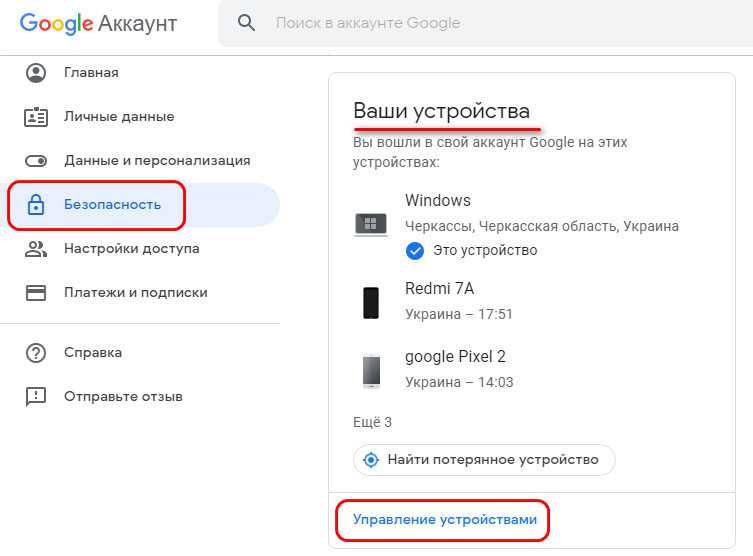
Увидим все наши устройства – и десктопные, и мобильные, в которых мы выполняли авторизацию с помощью аккаунта Google. Среди них выбираем утерянное Android-устройство и жмём «Подробнее».
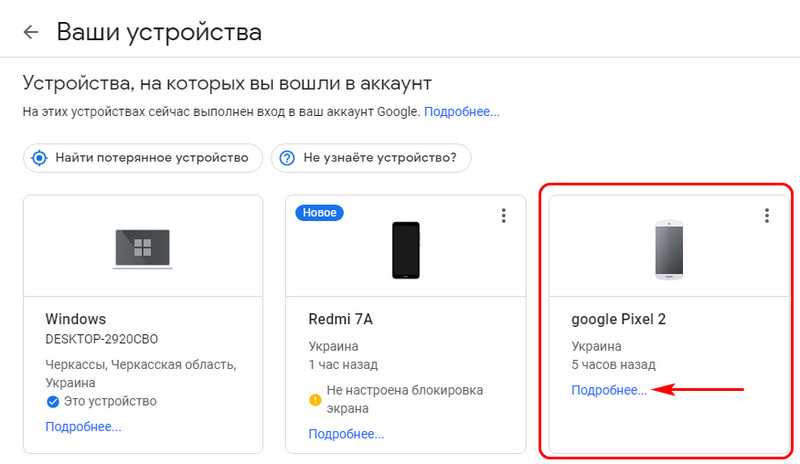
И далее сможем приступить непосредственно к применению мер по защите гаджета. Что это за меры, и в какой последовательности их лучше применять?


































